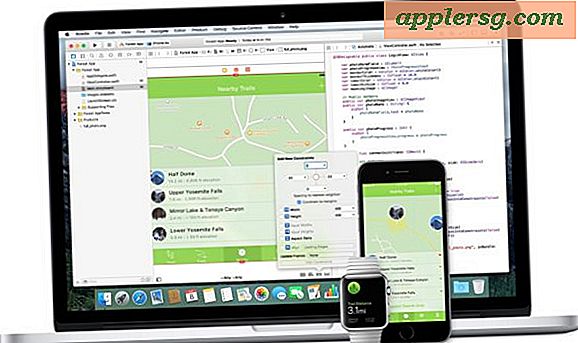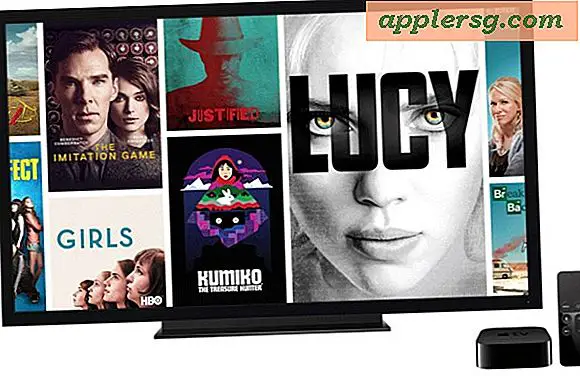Hur man gör ett häfte med sex sidor
Häften används för att tillhandahålla information om ditt företag eller projekt i ett sammanfattat format med vikta sidor. De kan skapas med hjälp av mallgallerier som är tillgängliga online eller på din dator. När du väljer ett häfte från mallgalleriet, använd det som bäst representerar dina häftebehov. Mallgalleriet visar en förhandsgranskning av mallarna. Anpassa mallen till det antal sidor som behövs i ditt häfteprojekt.
Word 2010
Steg 1
Klicka på fliken "Arkiv" och välj "Ny". Skriv "Häfte" i sökrutan. Klicka på "Enter". Granska broschyrmallarna som visas. Förhandsgranska häftet genom att klicka på bilden och granska mallförhandsvisningen i högra aktivitetsfönster. Klicka på ikonen "Ladda ner" för att ladda ner mallen till din dator. Mallen öppnas i Microsoft Word.
Steg 2
Markera standardtexten och skriv in texten i häftet. Om broschyrmallen överstiger sex sidor markerar du texten på de extra sidorna och trycker på "Radera". Uppdatera bilderna genom att högerklicka på bilden och välja "Ändra bild". Bläddra igenom din dator och leta reda på en ny bild. Klicka på bilden och på knappen "Öppna".
Spara dina ändringar genom att klicka på ikonen "Spara" i verktygsfältet Snabbåtkomst.
Google-dokument
Steg 1
Gå till mallgalleriet för Google Dokument. Skriv "Häfte" i sökrutan. Klicka på knappen "Sökmallar". Granska broschyrmallarna som visas. Klicka på ikonen "Använd den här mallen" för att ladda ner mallen till din dator. Mallen öppnas i Google-dokument.
Steg 2
Markera standardtexten och skriv in texten i häftet. Om broschyrmallen överstiger sex sidor markerar du texten på de extra sidorna och trycker på "Radera". Uppdatera bilderna genom att radera standardbilder. Klicka på bilden och tryck på "Radera" -tangenten på tangentbordet. Lägg till nya bilder genom att klicka på "Infoga" och "Bild" på menyn. Bläddra igenom din dator och leta reda på en ny bild. Klicka på bilden och på knappen "Öppna".
Spara dina ändringar genom att klicka på ikonen "Spara" på menyn.
Öppet kontor
Steg 1
Gå till mallgalleriet OpenOffice. Skriv "Häfte" i sökrutan. Granska broschyrmallarna som visas. Klicka på ikonen "Använd den här" för att ladda ner mallen till din dator. Mallen öppnas i OpenOffice Writer.
Steg 2
Markera standardtexten och skriv in texten i häftet. Om broschyrmallen överstiger sex sidor markerar du texten på de extra sidorna och trycker på "Radera". Uppdatera bilderna genom att radera standardbilder. Klicka på bilden och tryck på "Radera" -tangenten på tangentbordet. Lägg till nya bilder genom att klicka på "Infoga" och "Bild" på menyn. Välj "Från fil." Bläddra igenom din dator och leta reda på en ny bild. Klicka på bilden och på knappen "Öppna".
Spara dina ändringar genom att klicka på ikonen "Spara" på menyn.